- Часть 1. Как восстановить удаленные фотографии на iPhone без резервного копирования через недавно удаленный альбом
- Часть 2. Как восстановить навсегда удаленные фотографии с iPhone без резервного копирования через FoneLab для iOS
- Часть 3. Возможности FoneLab для iOS
- Часть 4. Часто задаваемые вопросы о том, как восстановить навсегда удаленные фотографии с iPhone без резервного копирования
Восстановить навсегда удаленные фотографии на iPhone без резервного копирования
 Размещено от Бои Вонг / 08 декабря 2021 г. 09:00
Размещено от Бои Вонг / 08 декабря 2021 г. 09:00 Вы удалили или потеряли фотографии со своего iPhone, которые хотите восстановить? Решения для восстановления навсегда удаленных фотографий на iPhone без резервного копирования несложны; вам нужно найти лучшие методы. Скорее всего, эти фотографии настолько драгоценны, что вы не можете позволить себе их полностью потерять. Бывают также случаи, когда вы уже безвозвратно удалили такие изображения, которые неожиданно оказались важными и актуальными. Тем не менее, продолжайте читать до конца и узнайте, как восстановить навсегда удаленные фотографии с iPhone без резервного копирования.
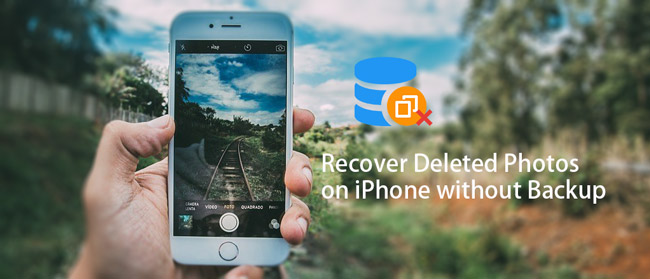

Список руководств
- Часть 1. Как восстановить удаленные фотографии на iPhone без резервного копирования через недавно удаленный альбом
- Часть 2. Как восстановить навсегда удаленные фотографии с iPhone без резервного копирования через FoneLab для iOS
- Часть 3. Возможности FoneLab для iOS
- Часть 4. Часто задаваемые вопросы о том, как восстановить навсегда удаленные фотографии с iPhone без резервного копирования
1. Как восстановить удаленные фотографии на iPhone без резервного копирования через недавно удаленный альбом
В приложении «Фотографии» на устройствах Apple есть альбом «Недавно удаленные», в котором хранятся все удаленные фотографии и видео. Этот инструмент позволяет восстанавливать удаленные изображения, как намеренно, так и случайно. Кроме того, восстановление удаленных изображений с iPhone без резервных копий выполняется быстро и просто.
Шаги по восстановлению удаленных фотографий на iPhone без резервного копирования через недавно удаленный альбом:
Шаг 1Перейдите в Недавно удалено альбом в Фото приложение на вашем iPhone.
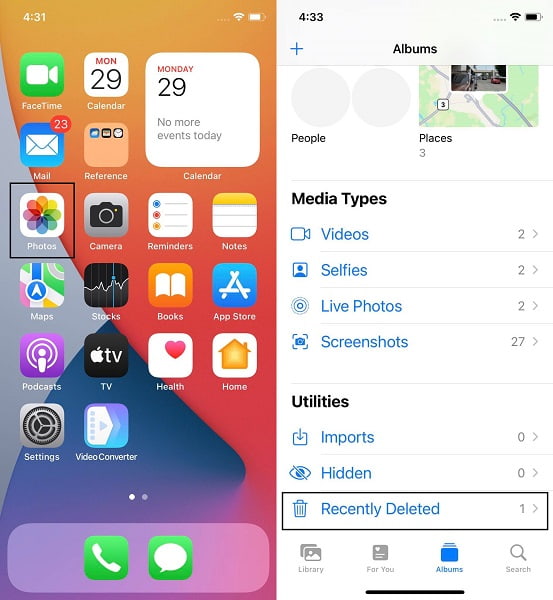
Шаг 2Чтобы выборочно восстановить фотографию, нажмите и удерживайте ее, а затем коснитесь Recover. С другой стороны, чтобы восстановить множество удаленных фотографий, просмотрите и выберите изображения, которые вы хотите восстановить, затем нажмите Recover.
Однако этот метод применим только к тем, которые были удалены в течение 30 дней. Если вы удалили эти фотографии более чем на 30 дней, они больше не будут отображаться в альбоме «Недавно удаленные». По этой причине вам нужно найти альтернативный сторонний инструмент для восстановления навсегда удаленных фотографий с вашего iPhone без резервного копирования.
2. Как восстановить навсегда удаленные фотографии с iPhone без резервного копирования через FoneLab для iOS
FoneLab для iOS это инструмент для восстановления данных для устройств Apple iOS, включая iPhone, iPad и iPod touch. Этот инструмент восстанавливает удаленные или утерянные данные с устройств iOS, как с файлами резервных копий, так и без них. FoneLab поддерживает как Windows, так и Mac для iOS. Кроме того, вы можете использовать этот инструмент для восстановления навсегда удаленных фотографий на iPhone без резервного копирования, выборочно или все сразу.
Пошаговые инструкции по восстановлению навсегда удаленных фотографий на iPhone без резервного копирования с помощью FoneLab для iOS:
С помощью FoneLab для iOS вы сможете восстановить потерянные / удаленные данные iPhone, включая фотографии, контакты, видео, файлы, WhatsApp, Kik, Snapchat, WeChat и другие данные из резервной копии iCloud или iTunes или устройства.
- С легкостью восстанавливайте фотографии, видео, контакты, WhatsApp и другие данные.
- Предварительный просмотр данных перед восстановлением.
- Доступны iPhone, iPad и iPod touch.
Шаг 1Сначала необходимо загрузить и установить FoneLab для iOS на свой компьютер. После установки запустите программу.

Шаг 2Во-вторых, нажмите Восстановление данных iPhone из основного интерфейса FoneLab для iOS. После этого с помощью кабеля подключите iPhone к компьютеру. Кран Доверие если на экране вашего iPhone появится уведомление о подтверждении, и программа автоматически обнаружит ваше устройство.

Шаг 3В-третьих, выберите Восстановление с устройства iOS в меню рекавери и нажмите Начать сканирование.
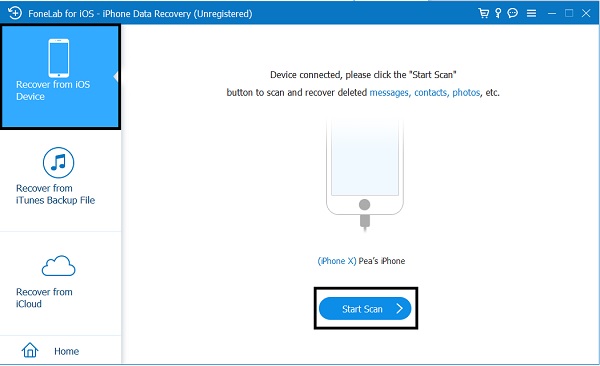
Шаг 4Для просмотра фотографий после сканирования поставьте галочку Фотопленка, Photo Streamкачества Библиотека изображений в левой колонке. Затем нажмите Показать только удаленные чтобы сэкономить время, просматривая все фотографии на вашем iPhone.
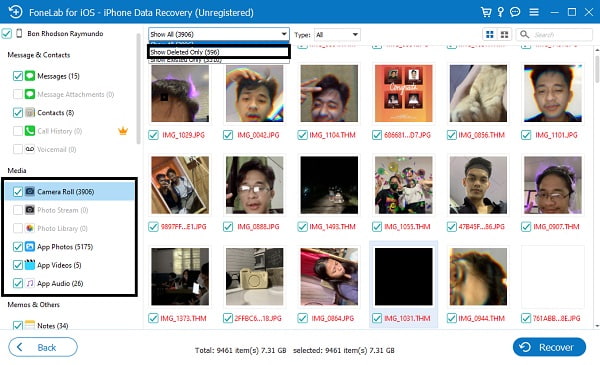
Шаг 5После этого выберите фотографии, которые хотите восстановить, нажав Показать только удаленные. И последнее, но не менее важное: нажмите Восстановить.

Узнайте больше о функциях FoneLab для iOS, которые нельзя пропустить.
3. Особенности FoneLab для iOS
FoneLab для восстановления данных iPhone - одна из функций FoneLab для iOS, которая призвана помочь вам быстро и легко восстановить потерянные или удаленные данные iOS. При восстановлении потерянных или удаленных данных с вашего iPhone, iPad или iPod Touch у вас есть три варианта: сканировать устройство, восстановить из iTunes или восстановить из резервных копий iCloud.
- Восстановить с устройства iOS: Вы можете восстановить данные iOS прямо со своего устройства, не используя файлы резервных копий.
- Восстановить из резервной копии файла iTunes: Используйте файлы резервных копий iTunes на компьютере, чтобы восстановить данные iOS.
- Восстановить из резервного файла iCloud: Вы можете восстановить данные iOS из файлов резервных копий iCloud с учетной записью Apple.
- С легкостью восстанавливайте фотографии, видео, контакты, WhatsApp и другие данные.
- Предварительный просмотр данных перед восстановлением.
- Доступны iPhone, iPad и iPod touch.
Вы можете использовать FoneLab для iOS независимо от того, как вы потеряли данные iOS, например изображения. Вот некоторые примеры того, как вы могли потерять данные с вашего iPhone: случайное удаление, повреждение водой, поврежденные части, отсутствие файла резервной копии, потерянный / украденный iPhone, сбой системы, забытый пароль или зависание устройства. Этот инструмент также является методом как восстановить фото со сломанного айфона без резервного копирования.
FoneLab для iOS - Восстановление данных iPhone позволяет сканировать ваше устройство или проверять файлы резервных копий. Эта функция способствует более эффективному и успешному методу восстановления данных, отображая как существующие, так и удаленные или потерянные данные. Вы можете выборочно восстанавливать данные с помощью этого инструмента без предварительной перезагрузки устройства.
4. Часто задаваемые вопросы о том, как восстановить навсегда удаленные фотографии с iPhone без резервного копирования
Почему мои восстановленные фотографии размыты?
Размытые восстановленные фотографии являются признаком поврежденного файла JPEG. Вообще говоря, качество восстановленных фотографий могло быть затронуто в процессе восстановления. Таким образом, очень важно найти лучший инструмент восстановления для ваших нужд.
Неужели навсегда удаленные фотографии исчезли навсегда?
Когда вы удалите фотографию, она будет удалена из вашей галереи. Тем не менее, эти удаленные фотографии еще не удалены с вашего устройства окончательно. Удаленные фотографии будут отображаться в альбоме «Недавно удаленные» на 30 дней. Вы можете восстановить удаленные изображения в течение этого периода времени. Тем не менее, если вы не восстановите эти фотографии в течение этого периода времени, они будут безвозвратно удалены.
Можно восстановить навсегда удаленные фотографии с iPhone без резервного копирования. Более того, это, безусловно, быстро и легко, особенно с решениями, приведенными выше. На этой записке, FoneLab для iOS это наиболее рекомендуемый способ, потому что это, несомненно, лучший инструмент в восстановление безвозвратно удаленных фотографий вместе со всеми данными iOS. В заключение выше приведены наиболее эффективные, удобные и действенные методы восстановления безвозвратно удаленных фотографий с iPhone без резервного копирования.
С помощью FoneLab для iOS вы сможете восстановить потерянные / удаленные данные iPhone, включая фотографии, контакты, видео, файлы, WhatsApp, Kik, Snapchat, WeChat и другие данные из резервной копии iCloud или iTunes или устройства.
